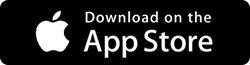Cómo habilitar la función de grabación de pantalla en iOS
Publicado: 2019-06-09Tomar una captura de pantalla, una foto fija en tu iOS es bastante simple y supongo que todos conocemos el truco. Conocemos el truco de 2 botones que toma una foto de nuestra pantalla y la guarda en nuestro álbum de fotos, sin embargo, muchas menos personas conocen el truco para grabar la pantalla de su teléfono.
Ese es un proceso muy simple. Una vez que haya realizado la configuración, puede abrir diferentes aplicaciones o desplazarse por cualquier pantalla que desee grabar. También puede agregar voz o música a la grabación de pantalla y compartir el archivo con cualquier persona o en YouTube.
Solo debe tener en cuenta que debe habilitar la función desde el 'Centro de control' y el procedimiento para acceder a la función de registro depende totalmente de la versión de iOS que esté utilizando.
Entonces, sigamos los pasos para habilitar la función incorporada de grabación de pantalla en iOS 11 y superior.
Si es un 'perfeccionista', consulte estas aplicaciones avanzadas para grabar la pantalla y compartir directamente.
¿Cómo habilitar la función de grabación de pantalla?
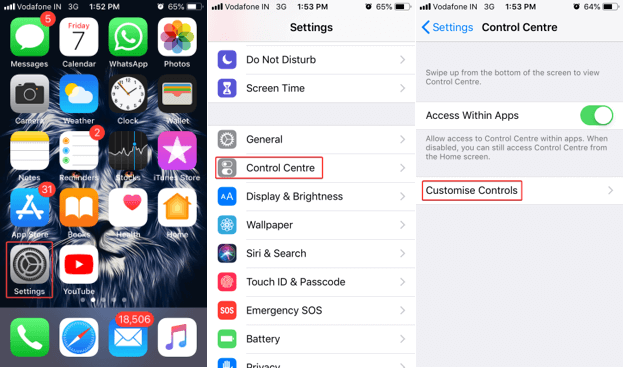

Paso 1. Abra la página 'Configuración' de su dispositivo y navegue hasta 'Centro de control'.
Paso 2. Toque 'Personalizar controles' y busque la opción 'Grabación de pantalla'.
Nota: si está en la lista {Incluido} con una marca roja (-), significa que ya está habilitado; de lo contrario, lo encontrará en la lista {Más controles} con un signo (+). Haga clic en el signo verde (+) para habilitar la grabación de pantalla y aparecerá en la lista {Incluido}.
Una vez que haya terminado con la grabación y si desea eliminarla del 'Centro de control', debe volver aquí y hacer clic en ella nuevamente para eliminarla de la lista {Incluir}.
Cómo grabar tu pantalla
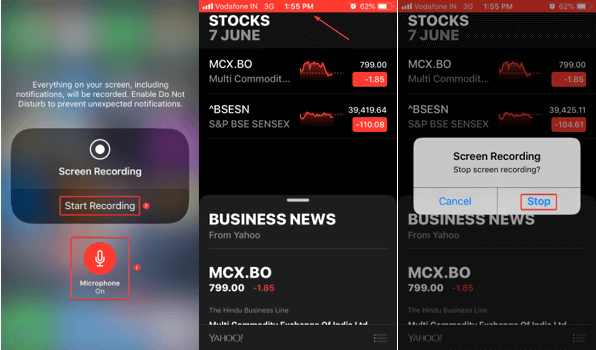
Paso 1. Abra la pantalla o la aplicación desde donde desea comenzar a grabar.
Paso 2. Deslice hacia arriba la pantalla para abrir el 'Centro de control'. Para iPhone X o posterior y iPad con iOS 12 y superior, debe deslizar hacia abajo para abrir el "Centro de control".
Paso 3. Toque el botón de grabación de pantalla.
Nota: Después de una cuenta regresiva de 3 segundos, la grabadora de pantalla comenzará a grabar su pantalla. El botón de grabación se pondrá rojo y si cierra el 'Centro de control', verá la franja roja en la parte superior para saber que la grabación aún está ENCENDIDA.
Para detener la grabación, puede tocar la franja roja en la parte superior y elegir 'Detener'. Alternativamente, también puede abrir el 'Centro de control' y tocar el botón 'Grabador de pantalla' para apagarlo.
Grabación de pantalla con voz
Si quieres grabar tu voz con grabación de pantalla o narrar una grabación de vídeo, solo tienes que seguir un sencillo paso.

Paso 1. Desplácese hacia arriba o hacia abajo para abrir el 'Centro de control' según su dispositivo.
Paso 2. Toca y mantén presionado el botón de la grabadora de pantalla. En lugar de iniciar la cuenta regresiva, le mostrará las opciones de grabación de pantalla. Toque el ícono 'Micrófono' y debería cambiar de Apagado a ENCENDIDO.
Paso 3. Ahora está listo para comenzar a grabar con la voz habilitada. Grabe su pantalla como lo hace normalmente, también grabará la voz externa.
Nota: si solo desea grabar el audio de una aplicación, debe mantener el micrófono apagado, pero el timbre de su iPhone debe estar encendido. Si apaga el micrófono y tiene el timbre apagado (silencioso), la grabación de la pantalla también será silenciosa.
Encuentra y edita tu grabación
Toda su grabación estará disponible en la carpeta Camera Roll.
Paso 1. Abra la aplicación Fotos y su grabación aparecerá en la lista de los elementos más nuevos.
Nota: Si desea recortar el punto de inicio y final de su video, puede editar la grabación de video y guardarla como un nuevo videoclip para mantener intacto su video original.
Paso 2. Toque el video que desea editar.
Paso 3. Toque la opción 'Editar' en la parte superior de la pantalla.

Paso 4. En la parte inferior de la pantalla, te mostrará fragmentos del video. Desplace la barra amarilla para establecer el punto de inicio y final del video. Puede reproducirlo para asegurar el clip recortado perfecto.
Paso 5. Toque 'Listo' y toque 'Guardar como nuevo clip' para crear una copia.
Lea también: Funciones ocultas de iOS 12 que debe conocer
Aplicaciones avanzadas de grabación de pantalla para iPhone
Aquí hay una lista de las 3 mejores aplicaciones de grabación de pantalla para dispositivos iPhone e iOS.
1. Captura de TechSmith
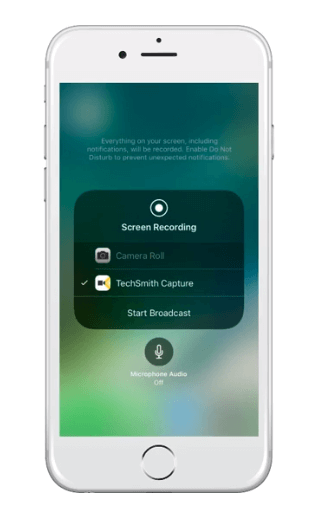
TechSmith Capture es una de las mejores y más potentes aplicaciones de grabación de pantalla para sus dispositivos iOS. Le permite grabar fácilmente videos de aplicaciones, juegos y otro contenido para presentaciones, demostraciones de video y tutoriales. Está cargado con funciones inteligentes para grabar una pantalla con audio, editar el video y compartirlo directamente en las redes sociales.
Beneficios:
- Demostrar un proceso : grabe un proceso con comentarios de audio en la pantalla de su iOS.
- Dar comentarios: revise documentos e imágenes, y grabe y comparta comentarios directamente desde su dispositivo.
- Crear videos de la tienda de aplicaciones: crear aplicaciones de la tienda de aplicaciones, revisar y registrar cómo funciona la aplicación.
- Game Screen Recorder: grabe su juego con comentarios y comparta sus mejores momentos de juego con sus amigos.
2. Grábalo

Características de la aplicación:
- Grabe videos de pantalla completa de manera inteligente utilizando la API de grabación de pantalla para iOS 11.
- Agregue reacciones de video en el video junto con comentarios de audio o narración.
- Admite la grabadora de pantalla de juegos iOS para grabación de juegos, tutoriales en video, etc.
- Edite videos grabados con la función 'Video Trim' en la aplicación.
- Organice grabaciones con diferentes opciones de clasificación con fácil acceso en la aplicación.
- Comparta / exporte las grabaciones en un correo electrónico o AirDrop sin esfuerzo.
- La versión gratuita viene con una limitación de 3 minutos. Compra la aplicación Pro sin limitaciones y funciones avanzadas por un costo adicional.
3. Grabador web
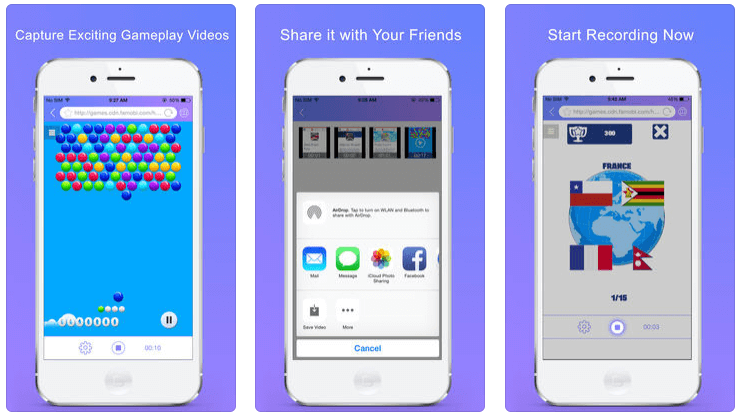
- Una de las mejores aplicaciones de grabación de juegos para grabar juegos en dispositivos iOS.
- Aplicación fácil de usar y práctica para grabar la pantalla en calidad HD con audio claro.
- Función de un toque para exportar el video a otro dispositivo o compartirlo en YouTube, Facebook y Twitter.
- Opción de marcadores y favoritos disponible para un acceso rápido y específico a sitios específicos.
Terminando
Grabe su pantalla con iOS Screen Recorder incorporado o use las mejores aplicaciones de Screen Recorder para videos más innovadores. Pruebe las mejores grabadoras de pantalla de juegos y cargue directamente sus videos editados en las plataformas de redes sociales. Si desea compartir consejos y trucos útiles sobre el proceso de grabación de pantalla con iPhone o iPad con la herramienta iOS Screen Recorder incorporada, compártalos en los comentarios a continuación. Háganos saber acerca de su experiencia con las aplicaciones de terceros mencionadas anteriormente.
Para obtener más consejos, trucos y actualizaciones relacionadas con la tecnología, suscríbase a Tweak Library y, si le gustan más los videos relacionados con la tecnología, mire y suscríbase a nuestro canal de YouTube . También puede comunicarse con nosotros en Facebook y Pinterest .